Để xem nhà trên Google Maps, bạn có thể tìm kiếm địa chỉ nhà hoặc sử dụng tính năng Chế độ xem phố (Street View). Bạn có thể nhập địa chỉ nhà vào thanh tìm kiếm hoặc chọn một vị trí bất kỳ trên bản đồ và xem ảnh 360 độ, hình ảnh vệ tinh hoặc bản đồ 3D nếu có.
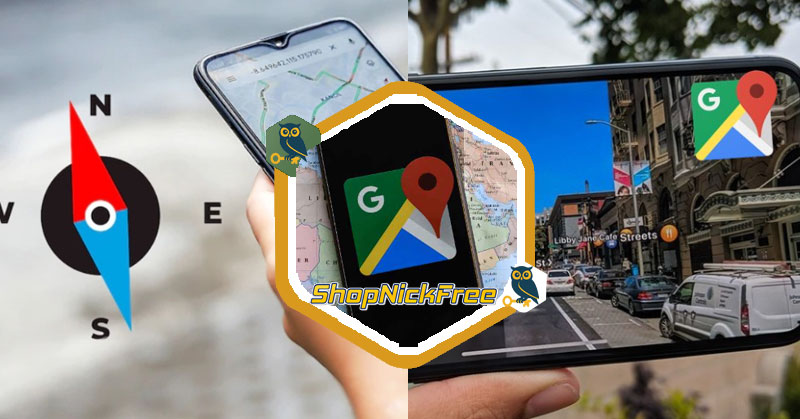
Mục lục [Ẩn]
Google Maps vệ tinh là gì?
Google Maps vệ tinh là một tính năng của dịch vụ cho phép bạn xem bản đồ từ không gian bằng cách sử dụng hình ảnh vệ tinh. Thông qua bản đồ Google Maps vệ tinh, bạn có thể xem các hình ảnh chụp từ vệ tinh và máy bay không người lái Drone hay UAV để xem các vùng đất, thành phố, hoặc địa điểm cụ thể từ trên cao.
Các hình ảnh vệ tinh trực tuyến trong Google Maps được thu thập từ nhiều nguồn khác nhau, bao gồm vệ tinh như Landsat, Sentinel, và máy bay không người lái. Các hình ảnh này sau đó được tổng hợp và tích hợp vào dịch vụ Google Maps để cung cấp cho người dùng cái nhìn toàn cảnh về thế giới từ trên cao.
Tính năng nổi bật của Google Maps vệ tinh
Những tính năng của bản đồ Google Maps vệ tinh giúp ứng dụng này trở thành một công cụ hữu ích cho việc khám phá và định vị GPS địa điểm trên toàn thế giới, và nó có nhiều ứng dụng trong du lịch, thám hiểm, lập kế hoạch, và nhiều ngữ cảnh khác.
Hiển thị hình ảnh thực tế
Tính năng 'Hiển thị Hình ảnh thực tế' trong Google Maps vệ tinh cho phép bạn xem các hình ảnh thực tế của một địa điểm cụ thể từ trên cao. Điều này giúp bạn có cái nhìn toàn cảnh về môi trường xung quanh địa điểm đó.
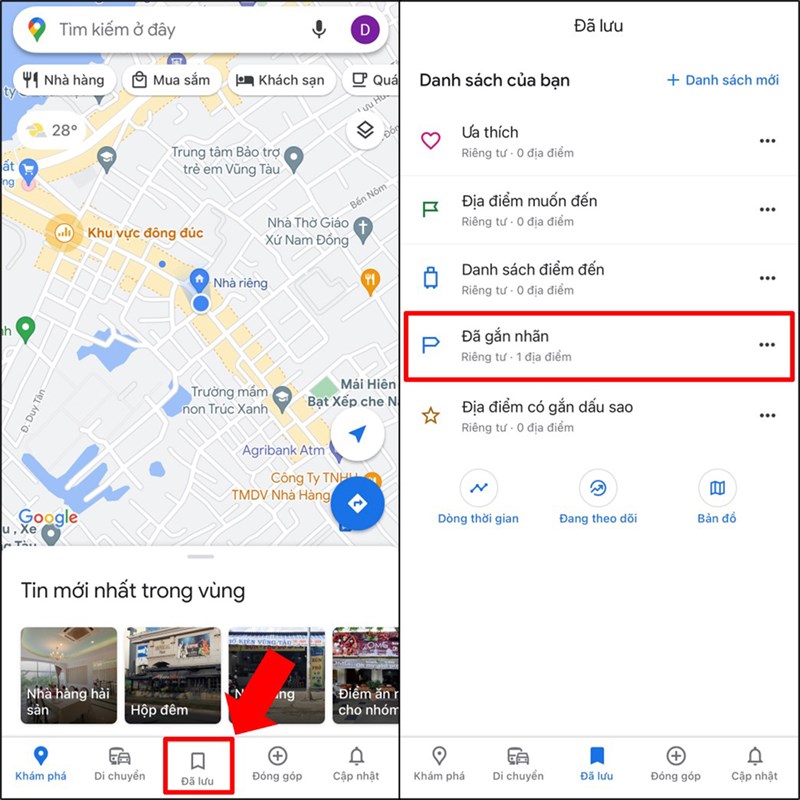
Tại góc phải dưới của bản đồ, bạn sẽ thấy một biểu tượng hình ảnh hoặc tùy chọn 'Hình ảnh thực tế.' Chọn biểu tượng này hoặc tùy chọn để xem hình ảnh thực tế.
Lúc đó trên bản đồ Google Maps vệ tinh, bạn sẽ thấy hình ảnh thực tế của địa điểm đó từ trên cao. Bạn có thể trượt và kéo để xem hình ảnh từ nhiều góc độ khác nhau hoặc thu phóng để xem chi tiết hơn.
Thiết lập nhiều điểm dừng
Tính năng thiết lập nhiều điểm dừng (Multiple Stops) trong Google Maps vệ tinh trực tuyến cho phép bạn tạo một lộ trình với nhiều điểm dừng trên bản đồ, lưu địa điểm Google Map yêu thích của bạn, giúp bạn lên kế hoạch cho các cuộc hành trình phức tạp và tiết kiệm thời gian.
Sau khi thêm các điểm dừng, bạn có thể tùy chỉnh thứ tự của chúng theo mong muốn. Điều này cho phép bạn xác định con đường cụ thể bạn muốn đi qua và xem khoảng cách và thời gian dự kiến giữa các điểm dừng. Tính năng Thiết lập nhiều điểm dừng trên bản đồ Google Maps vệ tinh đặc biệt hữu ích cho việc lập kế hoạch cho các cuộc đi chơi, dạo chơi, cuộc hành trình du lịch hoặc việc giao hàng.
Xem khí hậu và địa hình
Tính năng Xem khí hậu và địa hình trong Google Maps vệ tinh cho phép người dùng xem thông tin về khí hậu và địa hình của một khu vực cụ thể.
Khi bạn sử dụng tính năng này, bạn có thể xem thông tin về khí hậu hiện tại tại một khu vực. Thông tin này bao gồm nhiệt độ, độ ẩm, tốc độ gió, áp suất khí quyển và dự báo thời tiết trong tương lai. Thông tin về khí hậu được cung cấp từ các nguồn tin cậy và tổ chức dự báo thời tiết.
Với google map vệ tinh trực tuyến, bạn cũng sẽ được cung cấp thông tin về địa hình của khu vực mà bạn quan tâm. Bạn có thể thấy sự biến đổi độ cao của đất đai, dãy núi, thung lũng, dòng sông, và các đặc điểm địa lý khác. Điều này có thể hữu ích khi bạn lập kế hoạch cho các hoạt động ngoài trời hoặc muốn biết về đặc điểm địa hình của một khu vực cụ thể.
Cách xem bản đồ Google Mapsvệ tinhtrên điện thoại
Biết cách bật vệ tinh trên Google Maps cho phép bạn xem hình ảnh thực tế của một vị trí, giúp bạn xác định địa điểm chính xác mà bạn muốn đến hoặc cần tìm. Bạn có thể nhận biết dấu hiệu, cấu trúc, và địa danh để dễ dàng tìm được địa điểm đó.
Cách bật xem bản đồ Google Maps vệ tinh trên Android
Để thực hiện cách xem Google Maps vệ tinh trên Android, bạn có thể tham khảo các bước thực hiện sau:
Bước 1: Trước tiên, mở ứng dụng Google Maps trên thiết bị của bạn. Ứng dụng này thường có biểu tượng hình bản đồ và chữ 'Maps'.
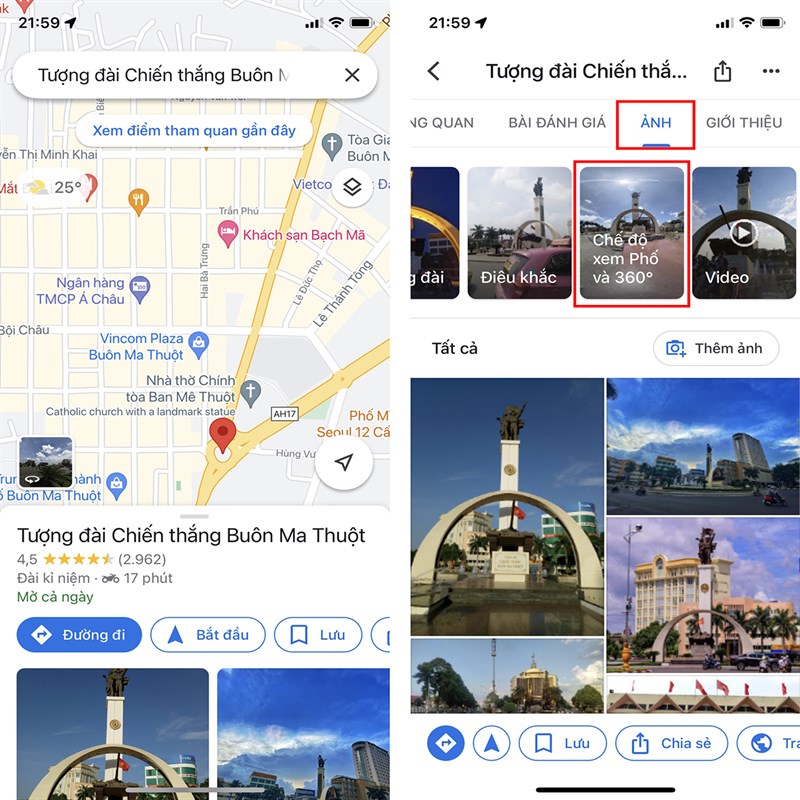
Bước 2: Khi bạn đã mở ứng dụng, bạn sẽ thấy giao diện bản đồ với các biểu tượng và nút điều hướng. Để chuyển sang chế độ bản đồ vệ tinh, bạn cần nhấn vào biểu tượng 'Lớp bản đồ'. Biểu tượng này thường nằm ở góc trên bên phải của màn hình và có hình dạng một hình thoi với một mũi tên hướng xuống dưới.
Bước 3: Khi bạn nhấn vào biểu tượng 'Lớp bản đồ,' một danh sách tùy chọn sẽ xuất hiện. Trong danh sách này, bạn sẽ thấy 'Vệ tinh' hoặc 'Vệ tinh ảnh.' Hãy chọn tùy chọn 'Vệ tinh' nếu bạn muốn xem bản đồ vệ tinh.
Bước 4: Sau khi bạn đã chọn tùy chọn 'Vệ tinh', Google Maps sẽ ngay lập tức chuyển sang chế độ bản đồ vệ tinh. Bạn sẽ thấy hình ảnh thực tế từ vệ tinh với độ chi tiết cao của địa điểm mà bạn đang xem.






